
Změna zobrazení hovoru FaceTime na Macu
V průběhu videohovoru FaceTime můžete měnit způsob zobrazení hovoru, můžete přesunout okno obrazu v obraze apod.
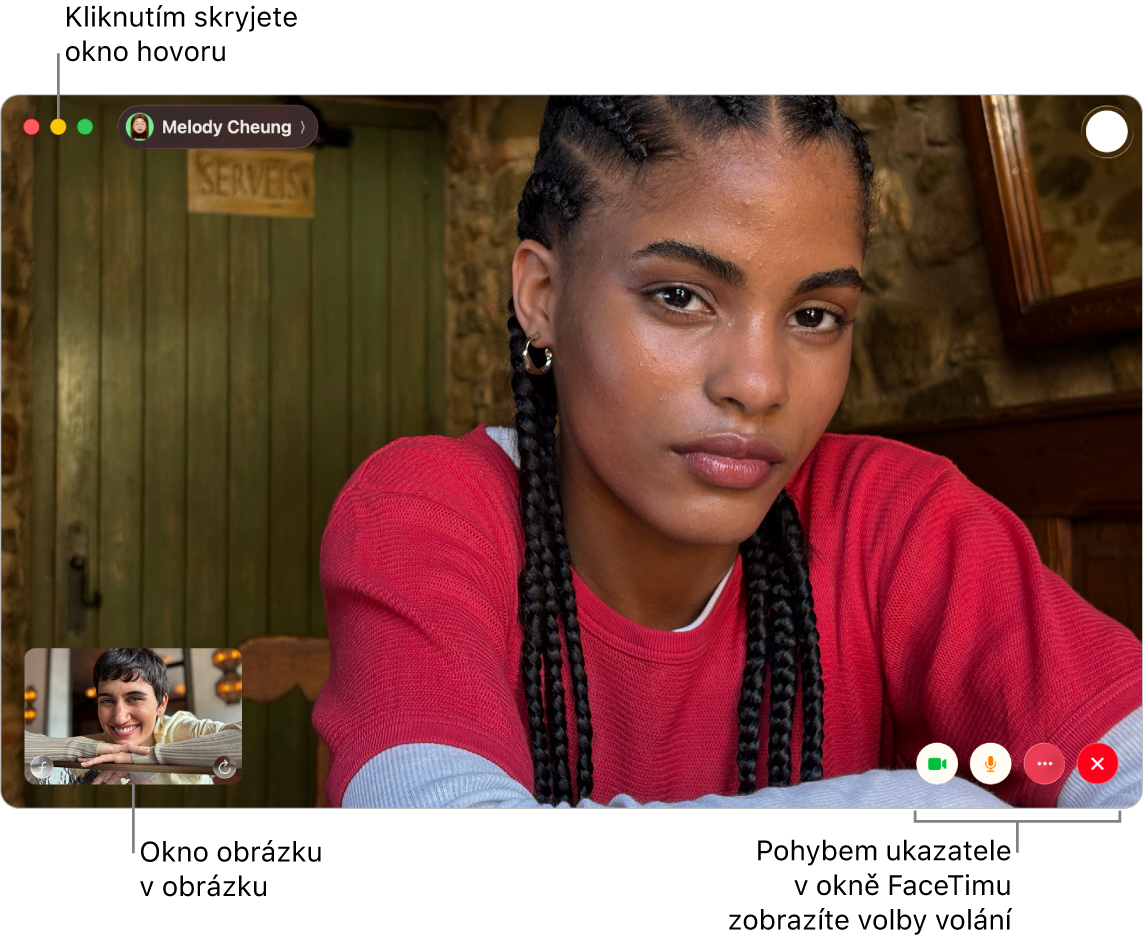
Během videohovoru FaceTime proveďte některou z následujících akcí:
Zachování okna videohovoru v popředí, před okny dalších aplikací: Vyberte volbu Video > Vždy v popředí. Okno hovoru se „vznáší“ v popředí, před okny ostatních aplikací. Je tedy vždy viditelné, bez ohledu na to, kterou aplikaci právě používáte.
Zobrazení videohovoru na celé obrazovce: Klikněte na
 v levém horním rohu okna FaceTime a potom na volbu Celá obrazovka.
v levém horním rohu okna FaceTime a potom na volbu Celá obrazovka.Zobrazení videohovoru na rozdělené obrazovce: Klikněte na
 v levém horním rohu okna FaceTime, podržte tlačítko stisknuté a pak vyberte požadovanou volbu. Viz Použití dvou aplikací v rozděleném zobrazení.
v levém horním rohu okna FaceTime, podržte tlačítko stisknuté a pak vyberte požadovanou volbu. Viz Použití dvou aplikací v rozděleném zobrazení.Obnovení standardní velikosti okna (z režimu celé obrazovky): Klikněte na
 v levém horním rohu okna FaceTime a potom vyberte volbu Ukončit režim celé obrazovky nebo stiskněte Control‑Command‑F.
v levém horním rohu okna FaceTime a potom vyberte volbu Ukončit režim celé obrazovky nebo stiskněte Control‑Command‑F.Obnovení standardní velikosti okna (z rozdělené obrazovky): Klikněte na
 v levém horním rohu okna FaceTime, podržte tlačítko stisknuté a potom vyberte požadovanou volbu. Také můžete stisknout Control‑Command‑F.
v levém horním rohu okna FaceTime, podržte tlačítko stisknuté a potom vyberte požadovanou volbu. Také můžete stisknout Control‑Command‑F.Dočasné skrytí okna videohovoru: Klikněte na
 u horního okraje okna FaceTime. (Pokud je otevřené zobrazení na celou obrazovku, obnovte nejprve standardní velikost okna.) Přenos zvuku v rámci hovoru bude pokračovat bez přerušení i po minimalizování okna. Až budete chtít video znovu zobrazit, klikněte na
u horního okraje okna FaceTime. (Pokud je otevřené zobrazení na celou obrazovku, obnovte nejprve standardní velikost okna.) Přenos zvuku v rámci hovoru bude pokračovat bez přerušení i po minimalizování okna. Až budete chtít video znovu zobrazit, klikněte na  v Docku.
v Docku.Přesunutí okna obrazu v obraze: Přetáhněte kterékoli z malých oken do libovolné části většího okna.
Identická velikost dlaždic během skupinových hovorů: Vyberte FaceTime > Nastavení, klikněte na položku FaceTime a zrušte výběr volby „Automaticky zvýrazňovat mluvčího“.
Zachycení okamžiku z hovoru: Viz Pořízení snímku Live Photo.
Přidání dalších účastníků k hovoru: Viz Přidání účastníků k hovoru FaceTime.
Přepnutí na audiohovor: Klikněte na
 . Chcete‑li kameru opět zapnout, klikněte na tlačítko znovu.
. Chcete‑li kameru opět zapnout, klikněte na tlačítko znovu.Sdílení vaší obrazovky: Viz Sdílení obrazovky.
Společné sledování videí nebo poslech zvuku: Viz Použití služby SharePlay.
Přesměrování hovoru z jiného zařízení nebo na jiné zařízení: Viz Přepojení hovoru FaceTime na jiné zařízení.
Zobrazení hovoru na iPadu: Viz Použití iPadu jako druhého monitoru.
Použití portrétního režimu: Viz Použití videokonferenčních funkcí na Macu.
Poznámka: Během individuálních hovorů můžete také přepínat orientaci mezi zobrazeními na výšku a na šířku – stačí přesunout ukazatel na okno obrazu v obraze a potom kliknout na ![]() . Orientace se stejným způsobem změní i pro druhou osobu.
. Orientace se stejným způsobem změní i pro druhou osobu.